word如何转pdf?word转pdf只需三步
Word文档可以整合图文信息,在我们日常工作和学习中发挥着重要的作用,当我们打印或者在其他设备上浏览Word文档时,将Word转换成PDF可以有效避免格式错乱等问题,那么Word如何转PDF呢?今天我们分享一下Word转PDF的简单办法,即便是批量转换多个Word文档,也只需要简单三步就可以完成。

将Word文档转换成PDF文件时,转换效率和转换效果是我们主要考虑的两大因素,它与我们所使用的PDF转换工具性能息息相关。当我们面临篇幅较长、内容丰富、数量较多的Word文档时,我们可以使用具备批量转换功能的【飞转PDF转换器】,小伙伴们可以点击下方的下载按钮,创建任意几个Word文档体验一下它的转换效果。
【飞转PDF转换器】可以将常用文件转换成PDF格式,同样也能将PDF文件转换成对应的常用文件格式(例如PPT、Word、Excel等),软件界面简洁操作方便,下面我们一起来学习一下Word转PDF的具体操作:
第一步:在电脑上打开【飞转PDF转换器】,在右侧功能菜单栏找到【Word转PDF】功能选项。
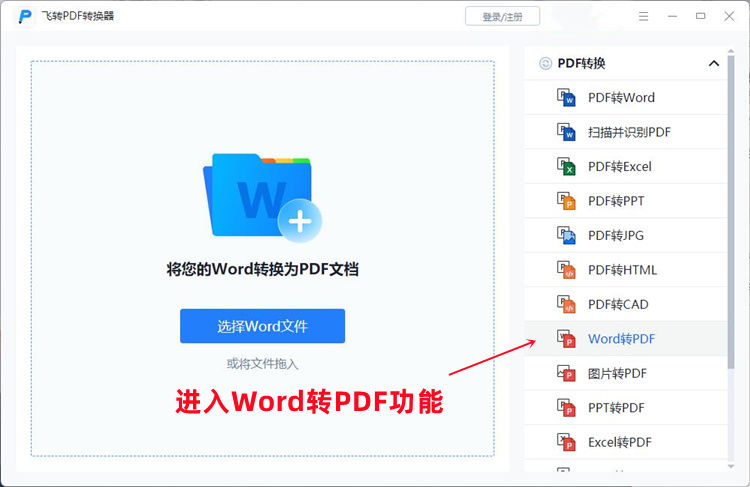
第二步:添加待转换的Word文档,多个Word文档可以依次导入。设置PDF文档的生成目录,点击【开始转换】。
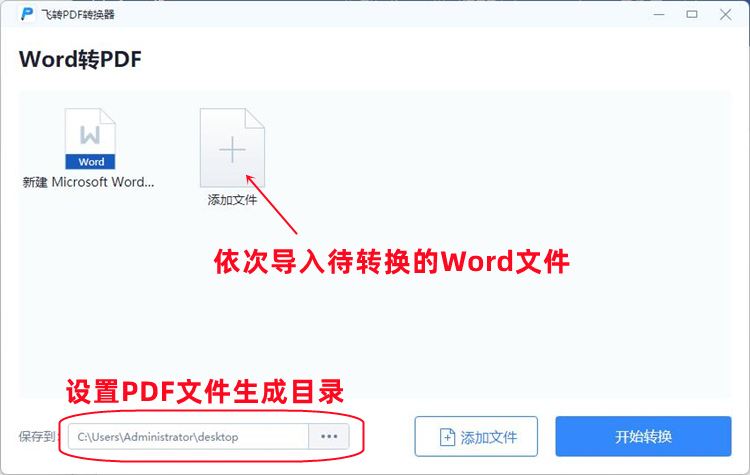
第三步:等待转换进度条完成,在刚刚设置的目录中找到生成的PDF文件,对比原文件预览转换效果。
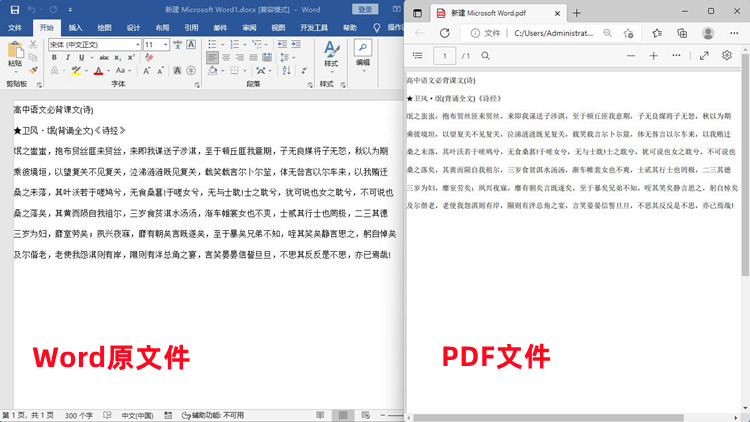
只需简单的三个步骤就可以快速将Word文档转换成PDF格式,并且保护了Word文档的内容完整性。当我们在公共设备、临时设备上需要将Word转换成PDF格式时,暂时无法使用PDF转换工具,可以选择使用Microsoft Word工具将Word文档生成为PDF格式,这种方法适合内容简单、数量较少的Word文档,具体的操作步骤更加简单,我们打开Word文档以后,依次点击【文件】——【导出】——【创建PDF/XPS】,选择PDF文档的保存目录,就可以将Word文档输出PDF格式了。
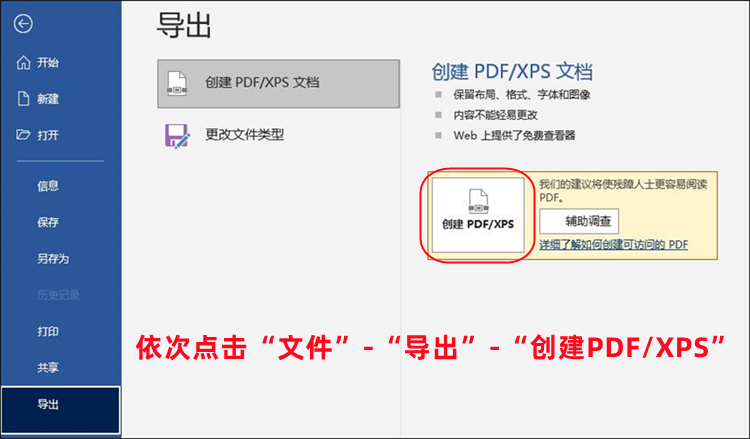
Word如何转PDF格式,大家都记住了吗?将Word转PDF文档保存,既有利于提升Word文档的安全性,又可以保证不会因为软件版本不同导致内容缺失、错位,小伙伴们要养成良好的软件使用习惯哦。





